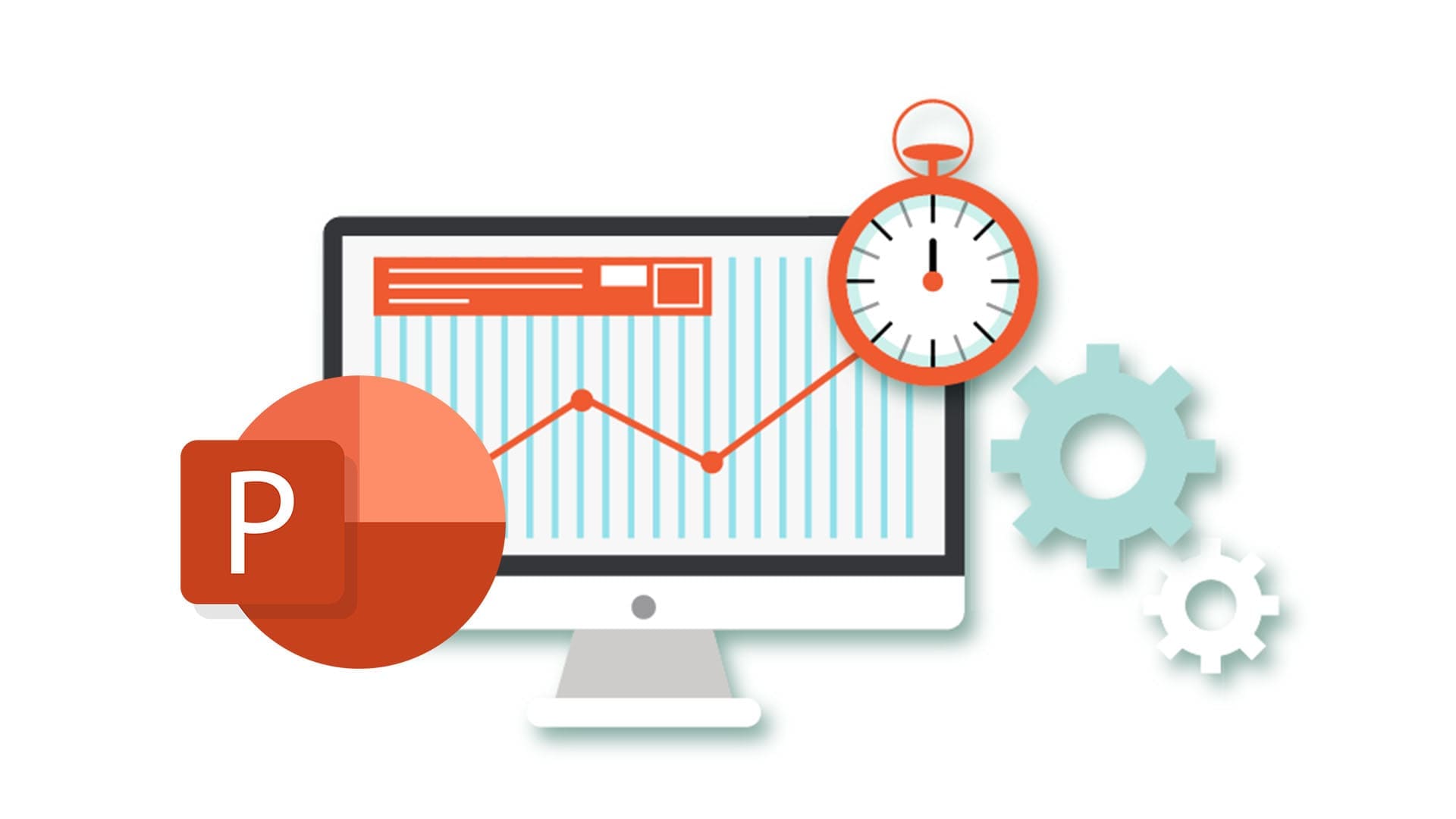چگونه سرعت فایلهای کند پاورپوینت را افزایش دهیم؟ سه روش ساده و موثر
به گزارش اپ خونه، پاورپوینت مایکروسافت یکی از ابزارهای ارائهی محبوب و پرکاربرد است — اما بیعیب نیست. گاهی ممکن است ناگهان کند شود و گذارهای ناهموار، اسلایدهای متوقفشده و تجربهی ناراحتکنندهای برای شما و مخاطبانتان ایجاد کند. با دنبال کردن مراحل زیر یاد بگیرید که چگونه یک فایل پاورپوینت کند را سریعتر کنید.
روش اول: چگونه با سادهسازی transitions و انیمیشنها، یک فایل پاورپوینت کند را سریعتر کنیم
مرحله ۱: تعداد زیاد گذارها/transitions یا انیمیشنهای متفاوت میتواند باعث کندی ارائههای شما شود — اما این مشکل بهراحتی قابل حل است. ابتدا فایل پاورپوینت خود را باز کنید.

مرحله ۲: کلیدهای Ctrl و A را روی صفحهکلید فشار دهید تا تمام اسلایدها انتخاب شوند.

مرحله ۳: روی گزینهی Transitions در منوی بالا کلیک کنید و سبک گذار موردنظر خود را انتخاب کنید، مثلاً «Wipe» (پاککن). پاورپوینت اکنون این سبک گذار را به تمام اسلایدها اعمال میکند.

مرحله ۴: همچنین میتوانید با کاهش انیمیشنهای “by-paragraph animation” سرعت پاورپوینت خود را بهبود ببخشید. یک اسلاید را انتخاب کرده، بخشی از متن را کلیک کنید، و سپس روی Animations در منوی بالا کلیک کنید.

by-paragraph animation انیمیشنی است که متن را به صورت پاراگراف به پاراگراف یا خط به خط نمایش میدهد. این نوع انیمیشن به جای نمایش یکبارهی کل متن، هر بخش را جداگانه و پشت سر هم ظاهر میکند.
مرحله ۵: روی Effect Options کلیک کنید.

مرحله ۶: در زیر قسمت Sequence گزینهی As One Object را انتخاب کنید. این کار باعث میشود تمام متنها همزمان نمایش داده شوند که از پردازش کمتری استفاده میکند و باید از کند شدن فایل جلوگیری کند.
روش دوم: پوشهی TEMP خود را پاک کنید
مرحله ۱: پوشهی TEMP حاوی فایلهای موقتی است که برای اجرای برنامهها و اپها موردنیاز است. اما این فایلها نیازی نیست برای همیشه در آنجا بمانند. اگر پوشهی TEMP پر شود، ممکن است برنامههایی مانند پاورپوینت (و سایر برنامهها) را کند و ناکارآمد کند.
برای رفع این مشکل، روی Start کلیک کرده و “Run” را در نوار جستجو تایپ کنید.

مرحله ۲: اکنون باید یک آیکون با عنوان Run و عبارت System در زیر آن را ببینید. یا میتوانید روی آیکون سمت چپ کلیک کنید یا روی Open در سمت راست کلیک کنید. هر دو گزینه، پنجرهی دستور Run را باز میکنند.

مرحله ۳: عبارت %temp% را در کادر Open تایپ کنید.

مرحله ۴: روی OK کلیک کنید تا پوشهی TEMP باز شود.

مرحله ۵: هر فایل با فرمت TMP را انتخاب کنید و کلید Delete را فشار دهید. حالا میتوانید سیستم خود را ریاستارت کنید و ببینید آیا مشکل کندی فایل پاورپوینت برطرف شده است یا خیر.

روش سوم: چگونه با پاکسازی فضای دیسک، یک فایل پاورپوینت کند را سریعتر کنیم
مرحله ۱: ارائههای پاورپوینت ممکن است به دلیل محدودیت فضای دیسک نیز کند شوند.
فضای دیسک مقدار حافظهی موجود روی دیسک سخت (هارد دیسک) یا حافظهی داخلی دستگاه است. فضای دیسک برای ذخیرهسازی فایلها، برنامهها و اجرای سیستم عامل استفاده میشود.
هنگامی که فضای دیسک پر باشد، کامپیوتر نمیتواند فایلهای موقت و موردنیاز را بهخوبی ذخیره و پردازش کند، و این باعث کند شدن عملکرد برنامهها، از جمله پاورپوینت، میشود.
فضای دیسک موجود خود را با باز کردن یک پنجره اکسپلورر و جستجوی This PC بررسی کنید.

مرحله ۲: اگر فضای کافی روی هارد دیسک خود ندارید یا درایو شما قرمز رنگ است یا کمتر از ۵ گیگابایت فضای موجود دارد، مراحل زیر را امتحان کنید:
- ویدیوها و تصاویر خود را به فضای ابری انتقال دهید
- هر اپی که استفاده نمیکنید را حذف نصب کنید
- از طریق تابع جستجو، ابزار Disk Cleanup را راهاندازی کنید که به شما کمک میکند فضای موجود خود را سازماندهی کنید
امیدواریم این راهنما برای شما مفید باشد.